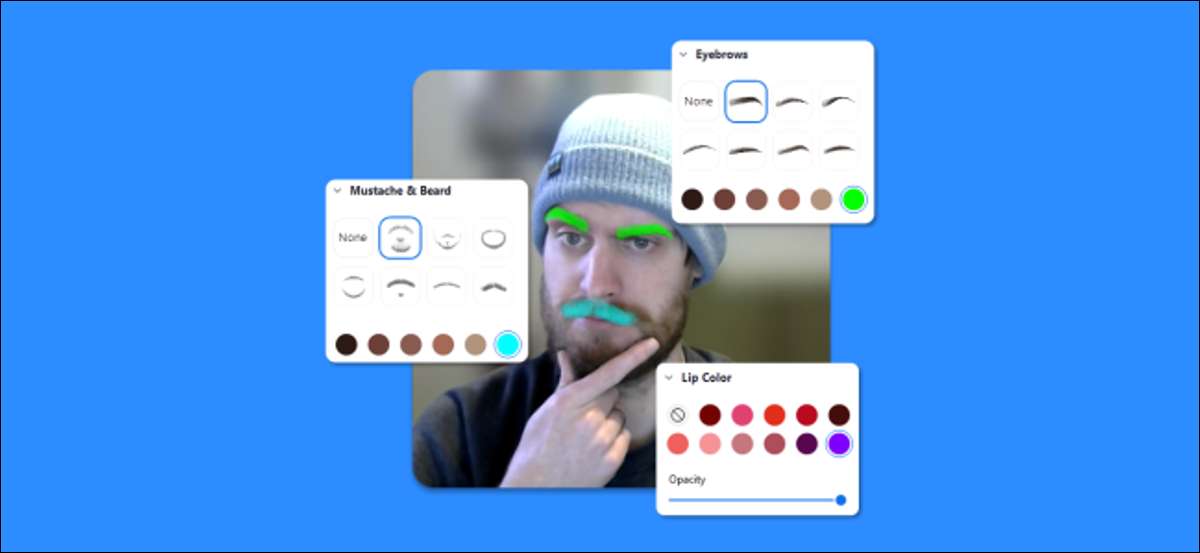
Video-Meetings können sich stumpf und sich wiederholend fühlen, insbesondere wenn Sie sie täglich tun. Zoom hat viele Werkzeuge wie virtuelle Hintergründe um die Dinge ein bisschen aufzubauen. Wenn das nicht genug ist, können Sie Ihr Erscheinungsbild mit einigen Spaß machen, AR Gesichtseffekte .
Zusätzlich zu den virtuellen Hintergründe, die verfügbar ist Windows , Mac , und Android , Zooms "Studioeffekte" ermöglichen es Ihnen, das Aussehen Ihrer Augenbrauen, des Gesichtshaars und der Lippen zu ändern. Die 3D-Effekte sind ähnlich zu AR-Filtern, die auf gefunden wurden Instagram und Snapchat .
VERBUNDEN: So ändern Sie Ihren Zoomhintergrund in ein lustiges Foto oder Video
Um zu beginnen, aktualisieren Sie die neueste Version von Zoom und springen Sie dann in einen Videoanruf auf Ihrem Windows 10-PC. oder Mac . Klicken Sie anschließend auf den kleinen Pfeil neben der Schaltfläche "Hüllen-Video".
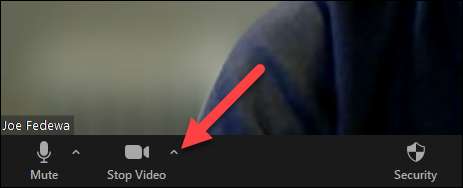
Wählen Sie im Popup-Menü aus, wählen Sie "virtueller Hintergrund auswählen" oder "Wählen Sie Videofilter aus. Beide bringen Sie an denselben Ort.
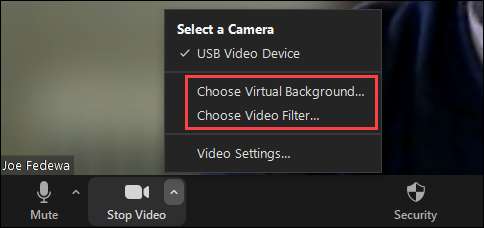
Sie sehen jetzt die virtuellen Hintergründe und Videofilter an. Wählen Sie in der rechten unteren Ecke "Studioeffekte" (möglicherweise als "Beta" -Funktion). Wenn Sie zum ersten Mal Studio-Effekte öffnen, werden Sie aufgefordert, zusätzliche Dateien herunterzuladen und zu installieren.
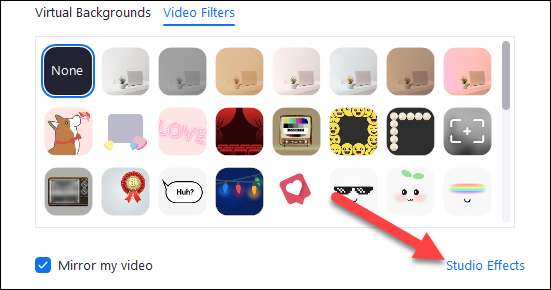
Die Studioeffekte bestehen aus drei Abschnitten: "Augenbrauen", "Mustache & Amp; Bart, "und" Lippenfarbe. " Wählen Sie eine der Effekte aus, um es sofort auf Ihr Gesicht anzuwenden.
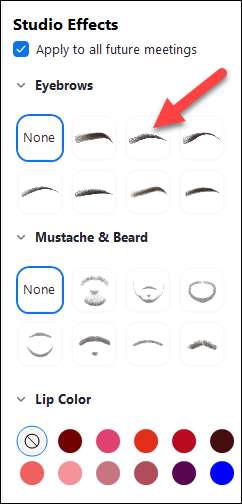
Wenn Sie Augenbrauen oder Gesichtshaareffekte auswählen, werden Farboptionen darunter angezeigt. Klicken Sie auf eine der vorgeladenen Farben oder wählen Sie das Farbrad aus, um eine benutzerdefinierte Farbe auszuwählen. Sie können auch die Transparenz des Effekts anpassen.
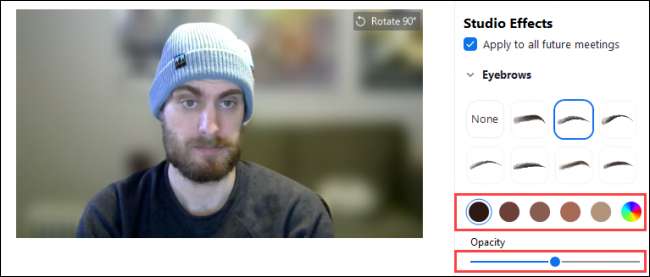
Wenn Sie möchten, dass Ihre Gesichtseffekte in allen Sitzungen automatisch angezeigt werden, überprüfen Sie das Kontrollkästchen für "Anwenden für alle zukünftigen Treffen".
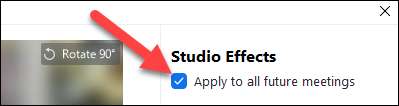
Wenn Sie fertig sind, klicken Sie auf "Schließen". Beachten Sie, dass die Gesichtseffekte in Echtzeit auf Ihrem Video angezeigt werden, wenn Sie sie anpassen.
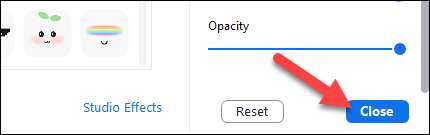
Das ist es! Mit diesen lustigen Gesichtseffekten erhalten Sie wilde Looks, die Sie sicherlich in Ihrem nächsten Zoom-Treffen abheben.
VERBUNDEN: Die neuen Gesichtsfilter von Zoom werden Ihren nächsten Videoanruf aufklären







